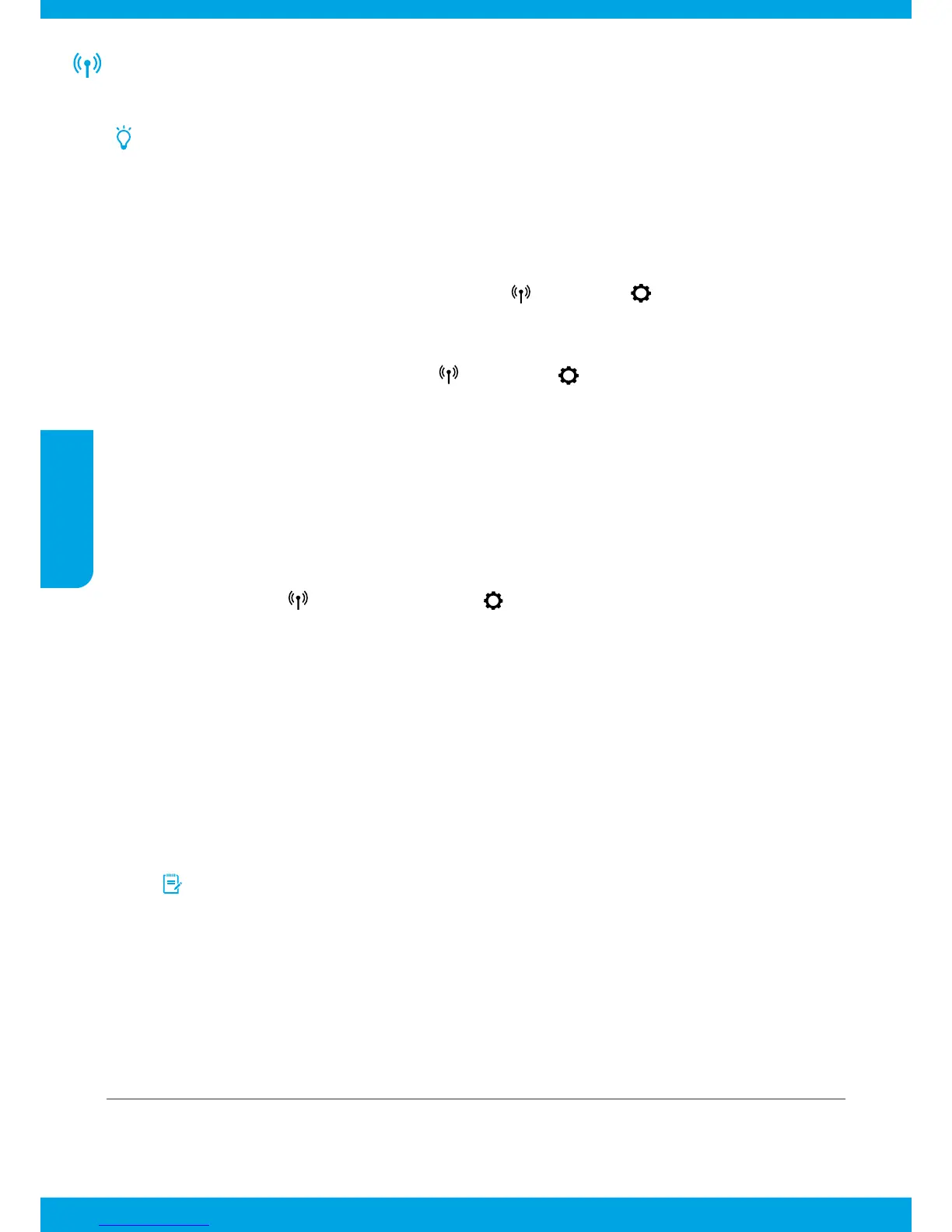10
承認
Microsoft、Windows、Windows XP、Windows Vista、Windows 7、Windows 8、および Windows 8.1 は、米国における
Microsoft Corporation の登録商標です。
ワイヤレス
プリンターのコントロール パネルの手順に従って HP プリンター ソフトウェアをインストールすると、プリン
ターは、ワイヤレス ネットワークに正常に接続されます。
HP ワイヤレス ダイレクトでは、コンピューター、スマートフォン、タブレット、その他のワイヤレス対
応デバイスから、既存のワイヤレス ネットワークに接続せずにワイヤレス印刷を実行できます。詳細につ
いては、ヘルプ ファイル (9 ページの「詳細情報」) を参照してください。
ワイヤレス通信の問題の解決
ワイヤレス (802.11) ランプが点灯していることを確認する
プリンターのコントロール パネル上の青いランプが点灯していない場合、ワイヤレスがオフになっている
可能性があります。ワイヤレス機能をオンにするには、 (ワイヤレス)、 (ワイヤレス セットアップ)、
[ワイヤレス設定] をタッチしてから、[ワイヤレス] フィールドの [オン] をタッチします。
青いワイヤレス ランプが点滅している場合、プリンターがワイヤレス ネットワークに接続されていません。
プリンターのコントロール パネル ディスプレイからワイヤレス セットアップ ウィザードを使用して、ワ
イヤレス通信を設定します。[ホーム] 画面で (ワイヤレス)、 (ワイヤレス セットアップ)、[ワイヤレ
ス設定]、[ワイヤレス セットアップ ウィザード] の順にタッチし、画面の指示に従います。
1
コンピューターがワイヤレス ネットワークに接続されていることを確認する
コンピューターがワイヤレス ネットワークに接続されていることを確認します。コンピューターをネット
ワークに接続できない場合は、ネットワークの設定担当者またはルーターの製造元に連絡します。ルーター
またはコンピューターのいずれかに、ハードウェアの問題が発生している可能性があります。
ワイヤレス テストを実行する
ワイヤレス接続が正しく機能していることを確認するために、ワイヤレス テスト レポートを印刷します。
1. プリンターの電源がオンになっていて、用紙がトレイにセットされていることを確認してください。
2. [ホーム] 画面で (ワイヤレス) をタッチし、 (ワイヤレス セットアップ) をタッチします。
3. [レポートの印刷] をタッチします。
4. [ワイヤレス テスト レポート] をタッチします。
テストに失敗した場合、レポートを参照して問題の解決方法を確認し、テストをもう一度実行してください。
ワイヤレス信号が弱い場合は、プリンターをワイヤレス ルーターの近くに移動してみてください。
ワイヤレス ネットワークのコンポーネントを再起動する
ルーターおよびプリンターの電源をオフにしてから、最初にルーター、次にプリンターの順番で電源をオン
にします。デバイスの電源を入れ直すことで、ネットワーク通信の問題が解決する場合があります。それ
でもネットワークに接続できない場合は、ルーター、プリンター、およびコンピューターの電源をオフに
してから、ルーター、プリンター、コンピューターの順に電源をオンにします。
プリンターをワイヤレスで接続できない場合は、Ethernet ケーブルを使用してプリンターをネットワークに
接続することもできます。
依然として問題が解決しない場合は、HP ワイヤレス プリンティング センター
(www.hp.com/go/wirelessprinting) にアクセスしてください。この Web サイトには、ワイヤレス プ
リンティングに関する詳細な最新情報のほか、ワイヤレス ネットワークの準備、プリンターをワイ
ヤレス ネットワークに接続する際の問題の解決、およびセキュリティ ソフトウェアの問題の解決に
役立つ情報も含まれます。
Windows を実行するコンピューターを使用している場合は、印刷 & スキャン ドクターツールを使用
して、プリンターの使用時に発生する可能性のあるさまざまな問題の解決に役立てることができま
す。このツールをダウンロードするには、www.hp.com/go/tools にアクセスしてください。
4
2
3
日本語
